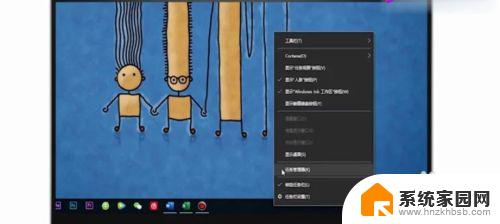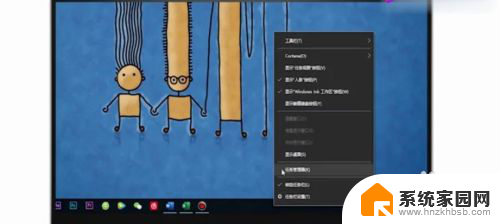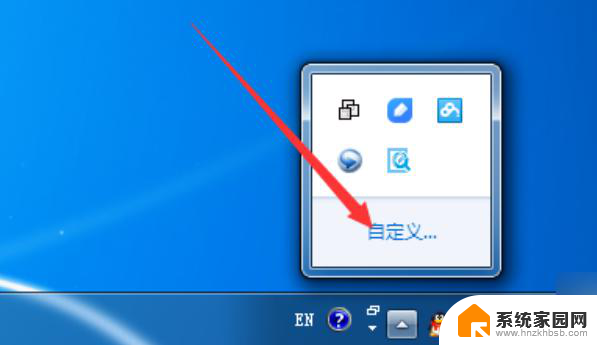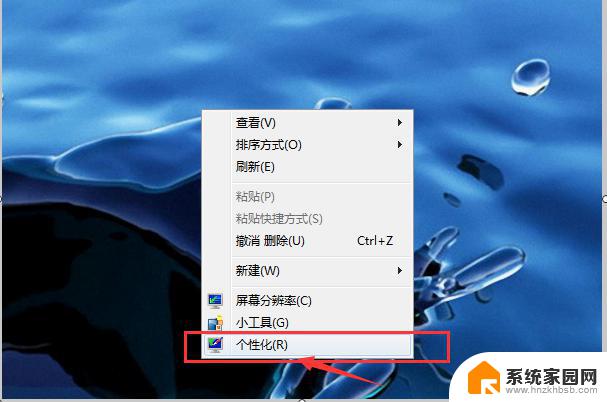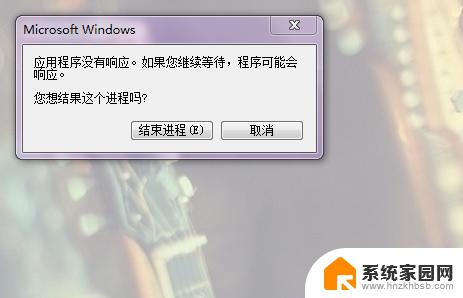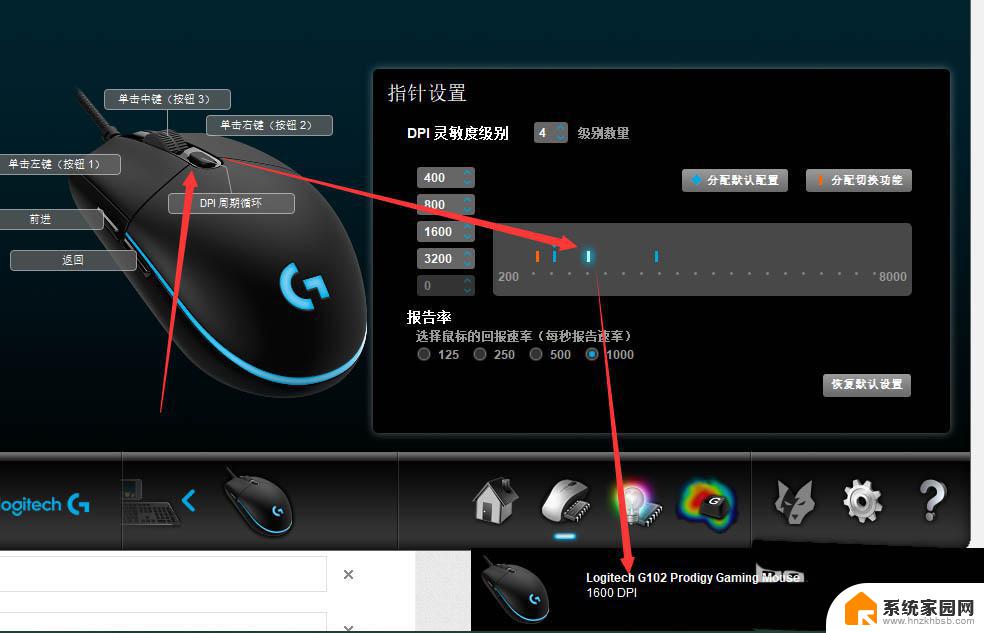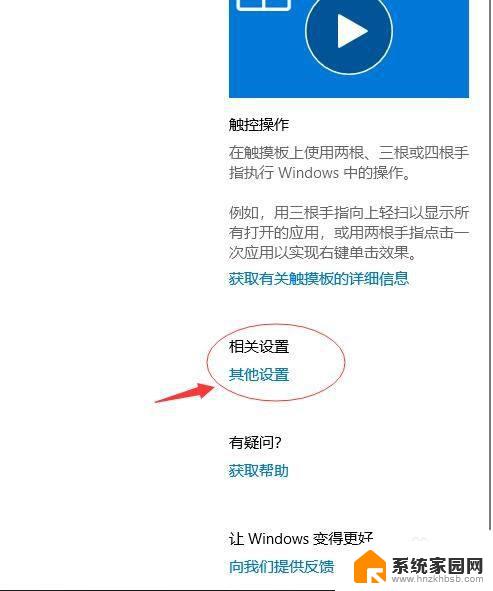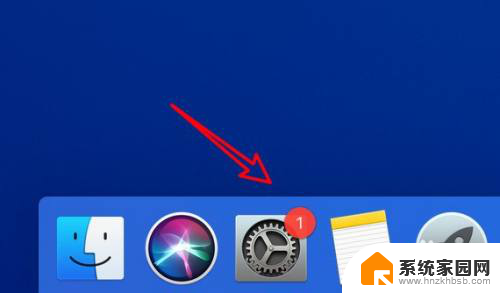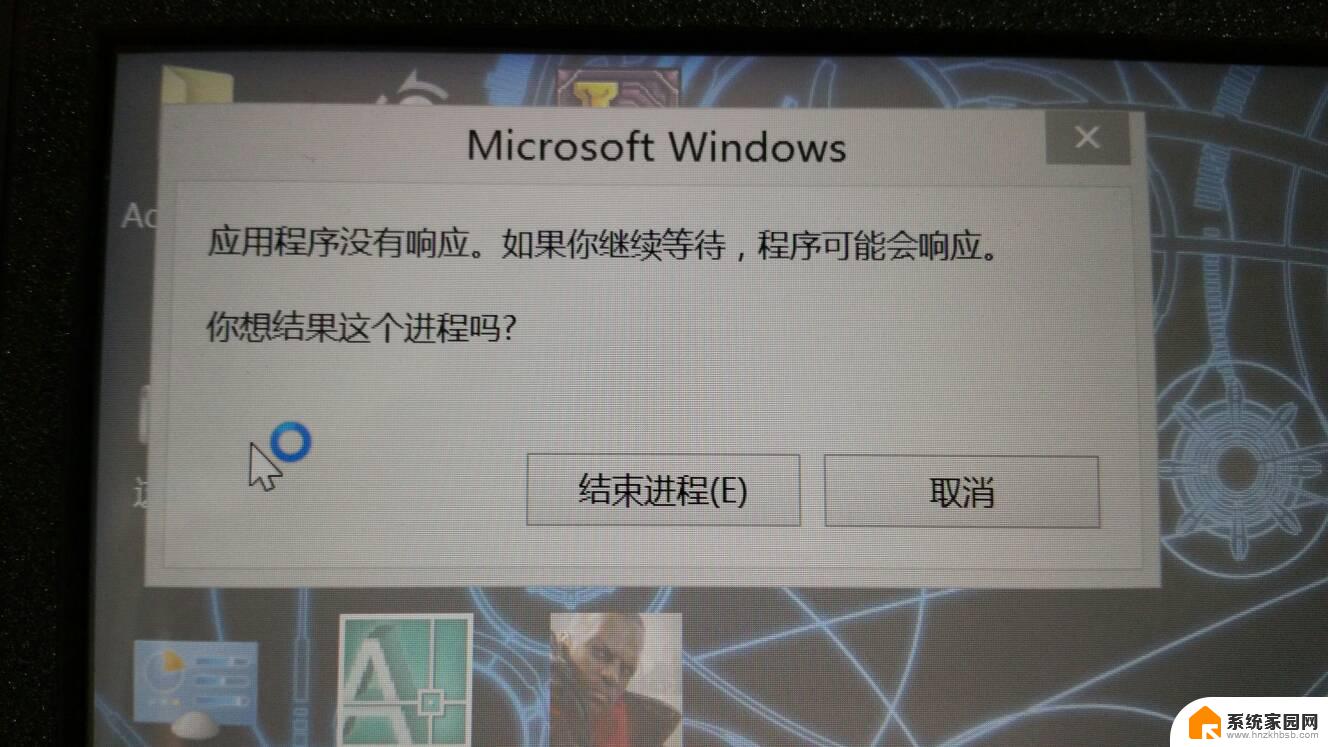鼠标在桌面点击没反应 电脑桌面右键点击没反应怎么办
鼠标在桌面点击没反应,在使用电脑时,我们经常会遇到鼠标在桌面点击没有任何反应,或者在电脑桌面上右键点击也没有任何反应的情况,这时我们可能会感到困惑和焦虑,不知道该如何解决这个问题。这种情况可能是由于多种原因引起的,包括硬件故障、软件冲突或设置问题等。当我们遇到这样的情况时,需要仔细分析并采取相应的解决方法,以恢复鼠标和桌面右键的正常功能。接下来我将就此问题进行探讨,并提供一些常见的解决办法。
具体步骤:
1.第一步,我们可以将鼠标放在任务栏右键单击任务栏。这是将弹出一个框,我们找到框中的倒数第三个,启动任务管理器。
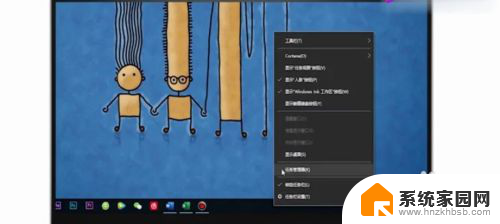
2.打开页面后,我们在详细信息页面仔细向下寻找找到expiorer.exe程序,我们在弹出的页面里右键点击结束任务。
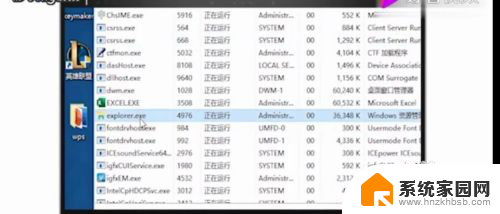
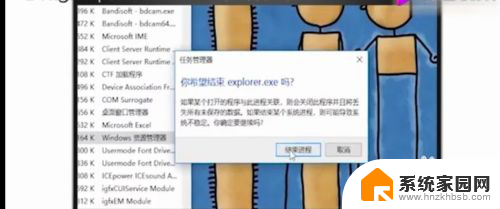
3.前后我们在右上角找到文件,点击它。点开后我们会发现两个任务,一个是运行新任务,一个是退出,我们选择运行新任务。
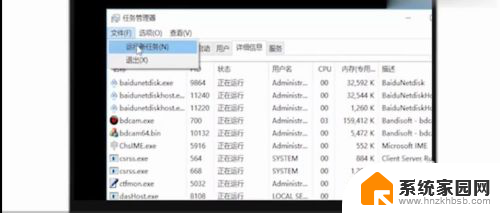
4.点开新任务后,我们将看到打开的那一栏。我们单击后将其删除,在输入expiorer.exe点击确定就可以啦。
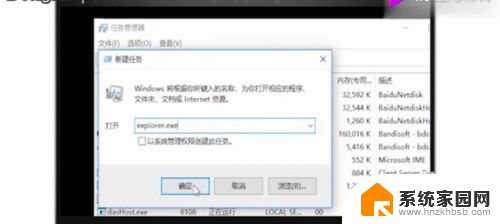
以上是有关桌面上鼠标无法点击的解决方法,如果您遇到了同样的问题,可以参考本文所述的步骤来进行修复,希望这对您有所帮助。